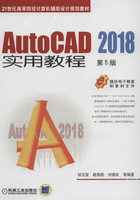
2.6 绘制圆
1. 命令输入方式
命令行:CIRCLE。
选项卡:默认→绘图→圆 。
。
命令别名:C。
2. 操作步骤
AutoCAD 2018提供了多种绘制圆的方法,如图2-20所示。

图2-20 “圆”下拉命令按钮
(1)根据圆心和半径绘制圆(圆心,半径)
命令:CIRCLE↵
指定圆的圆心或[三点(3P)/两点(2P)/相切、相切、半径(T)]:(指定圆心)↵
指定圆的半径或[直径(D)]:(输入半径值)↵
(2)根据圆心和直径绘制圆(圆心,直径)
命令:CIRCLE↵
指定圆的圆心或[三点(3P)/两点(2P)/相切、相切、半径(T)]:(指定圆心)↵
指定圆的半径或[直径(D)]:D↵
指定圆的直径:(输入直径值)↵
(3)根据两点绘制圆(两点)
命令:CIRCLE↵
指定圆的圆心或[三点(3P)/两点(2P)/相切、相切、半径(T)]:2P↵
指定圆直径的第一个端点:(指定第一个端点)↵
指定圆直径的第二个端点:(指定第二端个点)↵
执行结果:绘制了如图2-21a所示的圆。

图2-21 绘制圆
a)两点绘制圆 b)三点绘制圆
(4)根据三点绘制圆(三点)
命令:CIRCLE↵
指定圆的圆心或[三点(3P)/两点(2P)/相切、相切、半径(T)]:3P↵
指定圆上的第一个点:(指定第一个点)↵
指定圆上的第二个点:(指定第二个点)↵
指定圆上的第三个点:(指定第三个点)↵
执行结果:绘制了如图2-21b所示的圆。
(5)根据与两个对象相切的指定半径绘制圆(相切,相切,半径)
命令:CIRCLE↵
指定圆的圆心或[三点(3P)/两点(2P)/相切、相切、半径(T)]:T↵
指定对象与圆的第一个切点:(指定第一个相切对象)
指定对象与圆的第二个切点:(指定第二个相切对象)
指定圆的半径<13.3578>:(输入半径值)↵
执行结果:绘制了与两个给定对象相切的圆,如图2-22a所示。

图2-22 绘制与已知对象相切的圆
a)绘制与两个对象相切的圆 b)绘制与3个对象相切的圆
(6)绘制与3个对象相切的圆(相切,相切,相切)
选择下拉菜单“绘图→圆→相切,相切,相切”命令,此时命令行提示:
命令:_circle指定圆的圆心或[三点(3P)/两点(2P)/相切、相切、半径(T)]:_3p指定圆上的第一个点:_tan到(选择第一个对象)
指定圆上的第二个点:_tan到(选择第二个对象)
指定圆上的第三个点:_tan到(选择第三个对象)
执行结果:绘制了与3个给定对象相切的圆,如图2-22b所示。